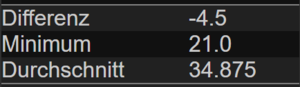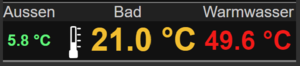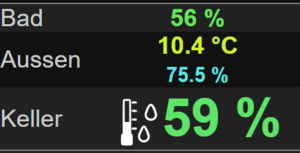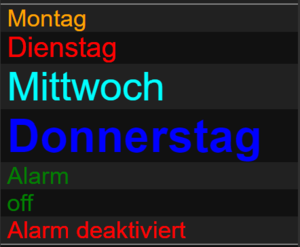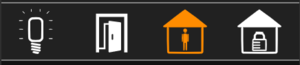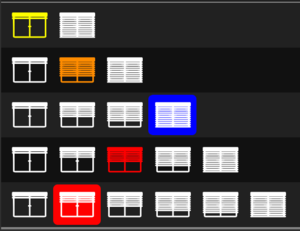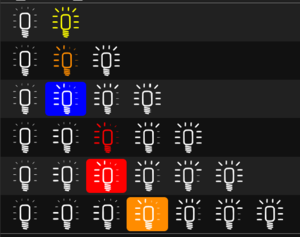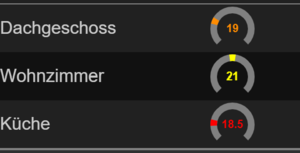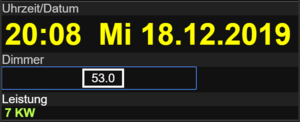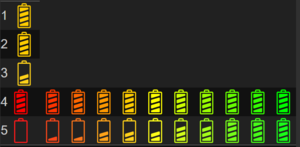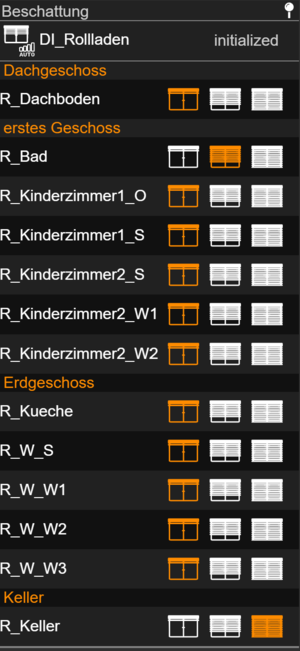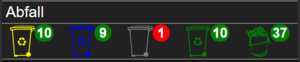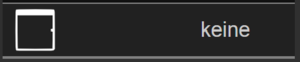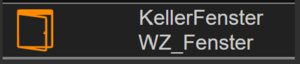DOIF/uiTable Schnelleinstieg: Unterschied zwischen den Versionen
| Zeile 504: | Zeile 504: | ||
}\ | }\ | ||
}\ | }\ | ||
## eingefärbtes Icon 0 % entspricht rot, 100 % entspricht grün mit Direktangabe\ | ## eingefärbtes Icon 0 % entspricht rot (HSV-Wert 0), 100 % entspricht grün (HSV-Wert 120) mit Direktangabe\ | ||
1|::FW_makeImage("measure_battery_100\@".::DOIF_hsv ([bat:level],0,100,0,120,100,100))\ | 1|::FW_makeImage("measure_battery_100\@".::DOIF_hsv ([bat:level],0,100,0,120,100,100))\ | ||
## gleiche Funktionalität mit Hilfe der oben definierten Funktion bat_icon \ | ## gleiche Funktionalität mit Hilfe der oben definierten Funktion bat_icon \ | ||
Version vom 22. Dezember 2019, 18:18 Uhr
An dieser Stelle werden anhand von Beispielen Möglichkeiten des uiTable-Attributs mit Hilfe bereits im DOIF-Modul vordefinierter uiTable-Funktionen aufgezeigt. Diese Perlfunktionen sind in einem eigenen Package namens 'ui_Table' definiert worden. Mit Hilfe dieser Funktionen lassen sich recht einfach, ohne tiefere HTML/CSS-Kenntnisse, eigene Übersichten definieren. Abhängig von der Art der Funktion können in einer tabellarischen Darstellung FHEM-Geräte visualisiert, aber auch über die WEB-Oberfläche bedient werden.
Eventbasierte Änderungen visualisierter Readings werden unmittelbar in der WEB-Ansicht aktualisiert. Eine erstellte Tabelle erscheint unterhalb der Statuszeile des DOIFs. Das uiTable-Attribut kann in bereits bestehenden DOIFs, aber auch in funktionslosen DOIFs, wie in den unteren Beispielen, als reines WEB-Interface definiert werden. In der Abbildung rechts ist ein Statusbildschirm aus mehreren DOIF/uiTable-Definitionen aufgebaut worden.
Die folgenden Beispieldefinitionen arbeiten mit konkreten Geräten und Readings, sie können als RAW-Definition ins eigene System übernommen werden, dazu müssen die Gerätenamen und Readings natürlich den existierenden Namen des eigenen Systems angepasst werden. Zum Ausprobieren der Beispiele können statt echter Geräte auch Dummys benutzt werden.
Die Seite befindet sich im Aufbau, siehe Thread zu dieser Seite
Einfache Tabellendefinition ohne Funktionen
- eine Tabelle wird aus Zellen zusammengebaut
- mehrere Zellen werden mit | von einander getrennt, sie bilden eine Tabellenzeile
- eine neue Tabellenzeile beginnt mit einer neuen Zeile in der Tabellendefinition
- eine Tabellenzeile kann auch in mehreren Zeilen definiert werden, diese müssen dann mit | enden
- Texte werden in Anführungszeichen angegeben
- Readings werden in der Form [<device>:<reading>] angegeben
- Kommentare beginnen mit ## und enden mit Zeilenende
- Events eines definierten Readings, führen sofort zu Aktualisierung seines Inhalts in der visualisierten Tabelle
Beispieldefinition
defmod ui_Table_definition DOIF ##
attr ui_Table_definition uiTable { ## Perlblock für globale Tabellendefinitionen\
\
$TC{1..2}="align='center'" ## zentrierte Ausrichtung der zweiten und dritten Spalte\
\
}\
\
## Tabellendefinition\
\
"Warmwasser"|"Vorlauf"|"Rücklauf" ## erste Tabellenzeile\
## zweite Tabellenzeile\
[T_Warmwasserspeicher:temperature]| ## Zeile wird fortgesetzt, da sie mit | endet\
[T_Vorlauf:temperature]| ## Zeile wird fortgesetzt, da sie mit | endet\
[T_Ruecklauf:temperature]
Ergebnis der Beispieldefinition in der Webansicht:
Tabellendefinition mit Berechnungen
- jede Zelle der Tabelle wird über Perl ausgewertet
- Readingangaben der Form [<device>:<reading>] werden in eine Perlfunktion übersetzt
- das Ergebnis des ausgewerteten Perlausdrucks wird ausgegeben
- in einer Zelle können beliebige Perlfunktionen genutzt werden
- Texte oder Funktionen können mit Punkt aneinander gehängt werden
- mit Komma werden Texte oder Werte untereinander dargestellt
- in einer Berechnung sollte ein Trigger in Form einer Readingangabe [<device>:<reading>] vorkommen, sonst wäre das Ergebnis statisch und würde sich nicht ändern
Beispieldefinition
defmod di_uiTable_calc DOIF ##
attr di_uiTable_calc uiTable ## Tabellendefinition\
"Differenz"|[T_Ruecklauf:temperature]-[T_Vorlauf:temperature]\
"Minimum"|minNum([TH_WZ_HM:measured-temp],[TH_Keller_HM:measured-temp])\
"Durchschnitt"|([T_Ruecklauf:temperature]+[T_Vorlauf:temperature])/2
Ergebnis der Beispieldefinition in der Webansicht:
Farbskalierte Temperaturanzeige mit Hilfe der Funktion temp
Die Farbe der dargestellten Temperatur ist abhängig vom Temperaturwert:
temp ($temp,$size,$icon)
$temp # Temperatur
$size # Schriftgröße in Pixel (pt), optional
$icon # Icon, welches vorangestellt wird, optional
Beispieldefinition
defmod di_uiTable_temp DOIF ##
attr di_uiTable_temp uiTable {\
package ui_Table;; ## Package für uiTable-Funktionen\
$TC{0..2}="align='center'";; ## zentrierte Darstellung aller Tabellenspalten\
}\
## Tabellendefinition\
\
"Aussen"|"Bad"|"Warmwasser" ## mit | werden Tabellenzellen voneinander getrennt \
temp([Aussensensor:temperature])| ## Anzeige des Readings 'temperature' des Gerätes 'Aussensensor' \
temp([TH_Bad_HM:measured-temp],24,"temp_temperature")| ## Schriftgröße 24pt, mit Icon namens temp_temperature\
temp([T_Warmwasserspeicher:temperature:d1],20) ## Schriftgröße 20pt
Ergebnis der Beispieldefinition in der Webansicht:
Farbskalierte Feuchtigkeitsanzeige mit Hilfe der Funktion hum
Die Farbe der dargestellten Feuchtigkeit ist abhängig vom Feuchtigkeitswert:
hum ($hum,$size,$icon)
$hum # Feuchtigkeit
$size # Schriftgröße in Pixel (pt), optional
$icon # Icon, welches vorangestellt wird, optional
Beispieldefinition
defmod di_uiTable_hum DOIF ##
attr di_uiTable_hum uiTable {\
package ui_Table;;\
$TC{1}="align='center'";; ## zweite Spalte der Tabelle zentriert\
}\
## Tabellendefinition \
\
## Anzeige des Readings 'humidity' des Thermostats 'TH_Bad_HM' \
"Bad"|hum ([TH_Bad_HM:humidity])\
\
## Feuchtigkeit in Größe 10pt mit Temperatur in einer Tabellenzelle\
"Aussen"|temp ([Aussensensor:temperature]),hum ([Aussensensor:humidity],10)\
\
## Feuchtigkeit in Größe 26pt mit Icon namens 'temperature_humidity'\
"Keller"|hum ([TH_Keller_HM:humidity],26,"temperature_humidity")
Ergebnis der Beispieldefinition in der Webansicht:
Textformatierungen mit Hilfe der Funktion style
Texte werden in Farbe, Größe und Schriftart statisch oder dynamisch formatiert.
style ($text,$color,$font_size,$font_weight)
$text # anzuzeigender Text
$color # CSS color, optional
$font_size # Schriftgröße in Pixel (pt), optional
$font_weight # CSS Schriftart, optional
Beispieldefinition
defmod di_uiTable_style DOIF ##
attr di_uiTable_style uiTable {\
package ui_Table;;\
}\
## Tabellendefinition\
\
## statische Farbgebung, Größe, Schriftart \
style("Montag","orange")\
style("Dienstag","red",14)\
style("Mittwoch","#00FFFF",20)\
style("Donnerstag","blue",23,"bold")\
\
## dynamische Farbgebung abhängig vom Zustand des Gerätes 'Alarm'\
style("Alarm",([Alarm:state] eq "on" ? "red":"green"))\
\
## dynamische Farbgebung des Zustands des Gerätes 'Alarm'\
style([Alarm:state],([Alarm:state] eq "on" ? "red":"green"))\
\
## variabler Text abhängig vom Zustand des Gerätes 'Alarm'\
style(([Alarm:state] eq "on" ? "Alarm aktiv":"Alarm deaktiviert"),"red")
Ergebnis der Beispieldefinition in der Webansicht:
Icon-Darstellung mit Hilfe der Funktion icon
Der Zustand eines Gerätes/Readings wird mit Hilfe eines Icons dargestellt.
icon ($value,$icon_off,$icon_on,$state_off,$state_on)
$value # Wert
$icon_off # Icon für den Wert off, default "off"
$icon_on # Icon für den Wert on, default Icon für Wert 'off' in Farbe 'DarkOrange', sonst Icon 'on', wenn $icon_off nicht definiert ist
$state_off # Wert zugehörig zum Icon off, default "off"
$state_on # Wert zugehörig zum Icon on, default "on"
Beispieldefinition
defmod di_uiTable_icon DOIF ##
attr di_uiTable_icon uiTable {\
package ui_Table;;\
}\
## Tabellendefinition\
\
## Standard-Icon off/on für Standardwert off/on \
"Lampe"|icon([Lampe:state]) ## entspricht icon([Lampe:state],"off","on","off","on")\
\
## Icon für Zustand 'off' ist 'hue_room_hallway', für Zustand 'on' 'hue_room_hallway\@DarkOrange'\
"Flur"|icon([Lampeflur:state],"hue_room_hallway") ## entspricht icon([Lampeflur:state],"hue_room_hallway","hue_room_hallway\DarkOrange","off","on")\
\
## Icon für Zustand 'off' ist 'status_away_2', für Zustand 'on' 'status_available\@DarkOrange'\
"Anwesenheit"|icon([Anwesenheit:state],"status_away_2","status_available\@DarkOrange") \
\
## Icon für Zustand 'closed' ist "status_locked", für Zustand 'open' 'status_open\@DarkOrange'\
"Haus"|icon([Schloss:state],"status_locked","status_open\@DarkOrange","closed","open")
Ergebnis der Beispieldefinition in der Webansicht:
Schaltbares Icon mit Hilfe der Funktion switch
Der Zustand eines Gerätes/Readings wird mit Hilfe eines Icons dargestellt, er kann über die WEB-Oberfläche durch Anklicken geschaltet werden. Damit der Zustand des Gerätes geschaltet werden kann, muss das Gerät den set-Befehl unterstützen.
switch ($value,$icon_off,$icon_on,$state_off,$state_on)
$value # [<device>:<reading>]
$icon_off # Icon für den Wert off, default "off"
$icon_on # Icon für den Wert on, default Icon für Wert 'off' in Farbe 'DarkOrange', sonst Icon 'on', wenn $icon_off nicht definiert ist
$state_off # Wert zugehörig zum Icon off, default "off"
$state_on # Wert zugehörig zum Icon on, default "on"
Beispieldefinition
defmod di_uiTable_switch DOIF ##
attr di_uiTable_switch uiTable {\
package ui_Table;;\
}\
## schaltbares Icons in der Webansicht \
switch([Lampe:state]) | \
switch([Lampeflur:state],"hue_room_hallway") |\
switch([Anwesenheit:state],"status_away_2","status_available\@DarkOrange")|\
switch([Haus:state],"status_locked","status_open\@DarkOrange","closed","open")\
Ergebnis der Beispieldefinition in der Webansicht:
Rollladen: Visualisierung und Steuerung mit Hilfe der Funktion shutter
Die aktuelle Position des Rollladens (0 % - 100 %) wird über Icons visualisiert. Das Anklicken eines Symbols steuert den Rollladen auf die entsprechende Position. Prozentwerte zwischen zwei Icon-Werten werden dem nächsthöheren Icon-Wert zugeordnet.
shutter ($value,$color,$type)
$value # [<device>:<reading>]
$color # Farbe der aktuellen Rollladenposition, vorangestelltes @ verändert die Farbe des Icons, ohne @ wird der Hintergrund des Icons eingefärbt, default ist @DarkOrange
$type # optional, Anzahl der Symbole 2 bis 6, 3 ist default
Beispieldefinition
defmod ui_Table_shutter DOIF ##
attr ui_Table_shutter uiTable {\
package ui_Table;;\
}\
shutter([R_Keller:pct],"\@yellow",2) ## zwei Symbole für 0 % und 100 %\
shutter([R_Wohnzimmer_S:pct]) ## entspricht shutter ([R_Wohnzimmer_S:pct],"\@DarkOrange",3) \
shutter([R_Wohnzimmer_W1:pct],"blue",4) ## vier Symbole \
shutter([R_Wohnzimmer_W2:pct],"\@red",5) ## fünf Symbole\
shutter([R_Wohnzimmer_W3:pct],"red",6 ## sechs Symbole)
Ergebnis der Beispieldefinition in der Webansicht:
Helligkeit: Visualisierung und Steuerung mit Hilfe der Funktion dimmer
Die aktuelle Helligkeit (0 % - 100 %) wird über Icons visualisiert. Das Anklicken eines Icons bestimmt die Helligkeit der Leuchte. Prozentwerte zwischen zwei Icon-Werten werden dem nächsthöheren Icon-Wert zugeordnet.
dimmer ($value,$color,$type)
$value # [<device>:<reading>]
$color # Farbe der aktuellen Helligkeit, vorangestelltes @ verändert die Farbe des Icons, ohne @ wird der Hintergrund des Icons eingefärbt, default ist @DarkOrange
$type # Anzahl der Symbole 2 bis 7, 3 ist default
Beispieldefinition
defmod di_uiTable_dimmer DOIF ##
attr di_uiTable_dimmer uiTable {\
package ui_Table;;\
}\
dimmer([Strauch3:pct],"\@yellow",2)\
dimmer([Strauch3:pct]) ## entspricht dimmer([Strauch3:pct],"\@DarkOrange",3) \
dimmer([Strauch3:pct],"blue",4)\
dimmer([Strauch3:pct],"\@red",5)\
dimmer([Strauch3:pct],"red",6)\
dimmer([Strauch3:pct],"DarkOrange",7)
Ergebnis der Beispieldefinition in der Webansicht:
Vorgabetemperatur eines Thermostats mit Hilfe der Funktion temp_knob
Die aktuelle Vorgabetemperatur eines Thermostats wird über ein Icons visualisiert. Durch Anklicken des Ringes wird die Vorgabetemperatur verändert.
temp_knob ($value,$color,$set)
$value # [<device>:<reading>]
$color # Farbe der voreingestellten Temperatur, default "Darkorange"
$set # set-Befehl, default "set", sonst muss "set <Readingname>" angegeben werden, falls sich das Reading vom set-Befehl vom angezeigten Reading unterscheidet, wie beim THRESHOLD-Modul
Beispieldefinition
defmod ui_Table_temp_knob DOIF ##
attr ui_Table_temp_knob uiTable {\
package ui_Table;;\
}\
\
## HM-EU-Thermostat, angezeigt wird das Reading "desired-temp", geschaltet wird über "set desired-temp" \
"Dachgeschoss"|temp_knob([TH_DG_HM:desired-temp]) ## entspricht temp_knob([TH_DG_HM:desired-temp],"Darkorange","set") \
\
## HM-EU-Thermostat Temperaturanzeige in gelb \
"Wohnzimmer"|temp_knob([TH_WZ_HM:desired-temp],"yellow") \
\
## Beim THRESHOLD-Modul wird das Reading "desired_value" angezeigt, geändert wird die Temperatur per "set desired" \
"Küche"|temp_knob([TH_Kueche:desired_value],"red","set desired")
Ergebnis der Beispieldefinition in der Webansicht:
uiTable-Templates
Die Definition einer oder mehrere Zellen kann zu einem Template zusammengefasst werden. Durch die Nutzung von Templates kann die Definition einer Tabelle erheblich vereinfacht werden. Insb. bei gleichartigen Zellen/Zeilen für verschiedene Geräte/Readings braucht eine aufwendige Definition nicht immer wieder wiederholt werden, sondern kann jeweils mit dem Aufruf eines zuvor definierten Templates realisiert werden.
- Die Definition von Templates muss vor der Tabellendefinition vorgenommen werden
- Eine Template-Definition beginnt mit dem Schlüsselwort DEF
- Der Template-Name muss mit TPL_ beginnen
- Template-Definition-Syntax
DEF TPL_<Template-Name>(<Zellendefinition mit Platzhaltern: $1,$2,...>)
- Templates-Definitionen können in externe Dateien ausgelagert werden
- Templates-Definitionen können per IMPORT-Befehl aus externen Dateien importiert werden
- Template-Import-Syntax
IMPORT <Pfad mit Dateinamen>
- Innerhalb einer Tabellendefinition können zuvor definierte oder importierte Templates mehrfach genutzt werden
- Template-Aufruf-Syntax
TPL_<Template-Name>(<Übergabeparameter für $1>,<Übergabeparameter für $2>,...)
Beispieldefinition
defmod ui_Table_Template DOIF ##
attr ui_Table_Template uiTable {\
package ui_Table;;\
$TC{1..3}="align='center'";; ## Spalten 1 bis 3 werden zentriert\
}\
\
## Template-Definitionen beginnen vor der Tabellendefinition\
\
## Das Template TPL_raum stellt eine Tabellenzeile dar, die mit Hilfe von uiTable-Funktionen mehrere Tabellenzellen definiert\
DEF TPL_raum ("$1" | temp([TH_$2_HM:measured-temp]),hum([TH_$2_HM:humidity]) | switch([H_$2:state],"fa_off") | temp_knob([TH_$2_HM:desired-temp]))\
\
## Tabellendefinition\
\
## pro Tabellenzeile wird ein Raum mit Hilfe des oben definierten Templates "TPL_raum" dargestellt\
"Raum"|"Temp./Feuchte"|"Ventil"|"Vorgabetemp."\
TPL_raum (Dachgeschoss,DG) ## der Übergabeparameter "Dachgeschoss" wird im Template "TPL_raum" anstelle von $1 eingesetzt, "DG" wird anstelle von $2 eingesetzt\
TPL_raum (Bad,Bad)\
TPL_raum (Kinderzimmer ost,Kz_o)\
TPL_raum (Kinderzimmer west,Kz_w)\
TPL_raum (Wohnzimmer,WZ)\
TPL_raum (Keller,Keller)
Ergebnis der Beispieldefinition in der Webansicht:
Eigene uiTable-Funktionen programmieren
Für die eigenen Bedürfnisse können eigene uiTable-Funktionen programmiert werden. In der Datei contrib/DOIF/uiTable.tpl befinden sich alle intern definierten uiTable-Funktion aus dem package ui_Table als Kopie. Diese Funktionen können als Inspiration für eigene Entwicklung dienen.
- Es gibt drei Arten von uiTable-Funktionen, sie werden intern anhand der Rückgabewerte unterschieden
- uiTable-Funktionen vom Typ HTML, ein Rückgabewert
return(<HTML-code>)
- uiTable-Funktionen vom Typ Style (entspricht STY-Funktion), zwei Rückgabewerte
return(<value>,<CSS-style>)
- uiTable-Funktionen vom Typ Widget (entspricht WID-Funktion), vier Rückgabewerte
return (<value>,<>,<FHEM-widget>,<set-command: "set" or "set <Readingname>">)
- uiTable-Funktionen sind reine Perlfunktionen
- uiTable-Funktionen sollten im eigenen Package definiert werden, sonst könnten bestehende Perlfunktionen im System überschrieben werden
- uiTable-Funktionen können in Template-Dateien ausgelagert werden und über IMPORT-Befehl importiert werden, siehe Templates
Beispieldefinition
defmod di_uiTable_function DOIF ##
attr di_uiTable_function uiTable {\
package my_uiTable;; ## eigenes Package mit selbstdefinierten Funktionen\
\
## uiTable-Funktion vom Typ "HTML", Rückgabewert: (HTML-code)\
\
sub clock { ## Anzeige aktueller Uhrzeit mit Datum\
## Voraussetzung: contrib/DOIF/doifclock.js muss ins www/pgm2-Verzeichnis kopiert werden\
## Attribut setzen in der Webinstanz: attr <WEB-Instanz> JavaScripts pgm2/doifclock.js \
my ($color,$size)=@_;;\
$color="darkorange" if (!defined ($color));; ## $color ist optional, default Darkorange\
$size="20" if (!defined ($size));; ## $size ist optional, default 20pt\
return("<div class='doifclock'style='font-weight:bold;;font-size:".$size."pt;;color:".$color.";;'>error</div>")\
}\
\
## uiTable-Funktion vom Typ Style, Rückgabewerte (Wert,CSS-style)\
\
sub red_green { ## Farbige Skalierung von Zahlen mit Hilfe der DOIF_hsv-Funktion: von 0 - rot bis 10 - grün\
my ($value)=@_;;\
return ($value." KW", ## Wert/Text\
"font-weight:bold;;color:".::DOIF_hsv ($value,0,10,0,120,70,100) ## CSS-Style\
);;\
} \
\
## uiTable-Funktion vom Typ Widget, Rückgabewerte (Wert,Leer,FHEM-Widget,set-Befehl)\
\
sub slider { ## FHEM-Widget Slider, weitere FHEM-Widgets siehe: https://wiki.fhem.de/wiki/FHEMWEB/Widgets\
my ($value,$set)=@_;;\
$set="set" if (!defined $set);;\
return ($value, ## Zahlenwert\
"", ## leer\
"slider,0,0.5,100,1", ## FHEM-Widget\
$set ## set-Befehl des FHEM-Widgets\
) \
}\
\
}\
\
## Tabellendefinition\
\
"Uhrzeit/Datum"\
clock("yellow",30) ## obige Funktion clock\
"Dimmer"\
slider([Wohnzimmer:pct]) ## obige Funktion slider\
"Leistung"\
red_green([Leistung:state]) ## obige Funktion red_green
Ergebnis der Beispieldefinition in der Webansicht:
DOIF_hsv- Funktion für Farbskalierungen
Mit Hilfe der DOIF_hsv-Funktion können, Texte, Werte oder Icons abhängig vom Wert eingefärbt werden. Den Farbwert HSV (0 - 360) für den kleinsten sowie größten Wert kann man mit Hilfe eines color pickers bestimmen. Der Rückgabewert ist ein Farbwert in der CSS-Notation.
DOIF_hsv ($value,$min_value,$max_value,$min_hsv,$max_hsv,$saturation,$lightness)
$value # Wert, Reading
$min_value # der kleinste Wert, dieser entspricht dem Farbwert $min_hsv
$max_value # der größte Wert, dieser entspricht dem Farbwert $max_hsv
$min_hsv # Farbwert für den kleinsten Wert $min_value
$max_hsv # Farbwert für den größten Wert $max_value
$saturation # Farbsättigung
$lightness # Farbhelligkeit
Beispieldefinition
defmod di_uiTable_DOIF_hsv DOIF ##
attr di_uiTable_DOIF_hsv room test,wiki
attr di_uiTable_DOIF_hsv uiTable {\
package $SELF;;\
sub bat_icon { ## färbt das Icon 'measure_battery_100' abhängig vom Wert mit Hilfe der Funktion DOIF_hsv \
my ($value)=@_;;\
return(::FW_makeImage("measure_battery_100\@".::DOIF_hsv ($value,0,100,0,120,100,100)))\
}\
\
sub bat_icon2 {## zusätzlich zum Farbwert wird ein entsprechendes Icon bestimmt\
my($val)=@_;;\
my $icon;;\
if ($val==0) {\
$icon="measure_battery_0";;\
} elsif ($val<=25) {\
$icon="measure_battery_25";;\
} elsif ($val<=50) {\
$icon="measure_battery_50";;\
} elsif ($val<=75) {\
$icon="measure_battery_75";;\
} else {\
$icon="measure_battery_100";;\
}\
\
my $output=::FW_makeImage("$icon\@".::DOIF_hsv ($val,0,100,0,120,90,100));;\
return($output);;\
}\
}\
## eingefärbtes Icon 0 % entspricht rot (HSV-Wert 0), 100 % entspricht grün (HSV-Wert 120) mit Direktangabe\
1|::FW_makeImage("measure_battery_100\@".::DOIF_hsv ([bat:level],0,100,0,120,100,100))\
## gleiche Funktionalität mit Hilfe der oben definierten Funktion bat_icon \
2|bat_icon([bat:level])\
## Icon mit Hilfe der oben definierten Funktion bat_icon2\
3|bat_icon2([bat:level])\
## Beispiel für die Farbskaliereung von 0 bis 100 % mit der obigen Funktion bat_icon\
4|bat_icon(0)|bat_icon(10)|bat_icon(20)|bat_icon(30)|bat_icon(40)|bat_icon(50)|bat_icon(60)|bat_icon(70)|bat_icon(80)|bat_icon(90)|bat_icon(100)\
## Beispiel für die Farbskaliereung von 0 bis 100 % mit der obigen Funktion bat_icon2\
5|bat_icon2(0)|bat_icon2(10)|bat_icon2(20)|bat_icon2(30)|bat_icon2(40)|bat_icon2(50)|bat_icon2(60)|bat_icon2(70)|bat_icon2(80)|bat_icon2(90)|bat_icon2(100)
Ergebnis der Beispieldefinition in der Webansicht:
Anwendungsbeispiele
Visualisierung und Steuerung von Rollläden
Im folgenden Beispiel werden Rollläden morgens hochgefahren, ebenso wird die Position aller Rollläden visualisiert. Durch Anklicken eines Icons wird der Rollladen auf die entsprechende Position bewegt.
- Zeitsteuerung
- uiTable-Funktion shutter
- uiTable-Funktion style
- Templates
defmod DI_Rollladen DOIF (([Dunkelheit] eq "off" and [06:25-09:00|8]) or [09:00|7]) \
((set R_W_S,R_W_W[1-3] on)) ## Hochfahren der Rollläden im Erdgeschoss morgens\
DOELSEIF ([Dunkelheit] eq "on")
attr DI_Rollladen cmdState oben|unten
attr DI_Rollladen devStateIcon unten:status_night oben:scene_day
attr DI_Rollladen icon fts_shutter_automatic
attr DI_Rollladen uiTable {\
package ui_Table;;\
}\
\
## Template für ein Fenster\
DEF TPL_shutter("$1"|shutter([$1:pct]))\
\
## Tabellendefinition\
\
style("Dachgeschoss","Darkorange")|""\
TPL_shutter(R_Dachboden)\
style("erstes Geschoss","Darkorange")|""\
TPL_shutter(R_Bad)\
TPL_shutter(R_Kinderzimmer1_O)\
TPL_shutter(R_Kinderzimmer1_S)\
TPL_shutter(R_Kinderzimmer2_S)\
TPL_shutter(R_Kinderzimmer2_W1)\
TPL_shutter(R_Kinderzimmer2_W2)\
style("Erdgeschoss","Darkorange")|""\
TPL_shutter(R_Kueche)\
TPL_shutter(R_W_S)\
TPL_shutter(R_W_W1)\
TPL_shutter(R_W_W2)\
TPL_shutter(R_W_W3)\
style("Keller","Darkorange")|""\
TPL_shutter(R_Keller)\
Ergebnis des Anwendungsbeispiels in der Webansicht:
Anzahl der Tage bis zur Abfall-Entsorgung
Mit Hilfe des Kalender-Moduls calendar (hier cal) und des Abfall-Moduls ABFALL (hier abfall) werden über DOIF_Readings die Tage bis zur Abfall-Entsorgung der jeweiligen Tonne gefiltert und mit Hilfe von uiTable visualisiert. Wenn der Tag der Entsorgung bevorsteht, wird er farbig gekennzeichnet.
- FHEM-Modul calendar
- FHEM-Modul ABFALL
- Attribut startup
- Attribut DOIF_Radings
- Aggregationsfunktion #min
- eigene uiTable-Funktion number
- Funktion FW_makeImage
defmod Abfall DOIF ##
attr Abfall DOIF_Readings bio:[#min:"^abfall$":"Bioabfall.*_days$"], GelberSack:[#min:"^abfall$":"GelberSack.*_days$"], Gruenschnitt:[#min:"^abfall$":"Gruenschnitt.*_days$"]
attr Abfall startup sleep 60;;set cal reload
attr Abfall uiTable {\
package $SELF;; ## definierte Funktionen sind nur in diesem DOIF ($SELF) bekannt\
$TC{0..4}="align='center'";;\
$SHOWNOSTATE=1;; ## der Status des Moduls wird nicht angezeigt\
\
\
sub number { ## uiTable-Funktion vom Typ Style, die übergebene Zahl wird fett-formatiert und bei 0-1 Tagen orange eingefärbt\
my ($value)=@_;;\
my $style="font-weight:bold;;";;\
$style.="color:darkorange" if ($value <= 1);;\
return($value,$style)\
}\
}\
## Farbige Icons mit Hilfe der Funktion FW_makeImage\
::FW_makeImage("Abfalltonne-Recycling-Logo\@yellow")|::FW_makeImage("Abfalltonne-Recycling-Logo\@blue")| \
::FW_makeImage("Abfalltonne\@gray")|::FW_makeImage("Abfalltonne\@green")|::FW_makeImage("Gartenabfall\@green")\
## zweite Zeile mit der Anzahl der Tage bis zur Entsorgung der jeweiligen Tonne\
number([$SELF:GelberSack])|number([abfall:Altpapier_days])|number([abfall:Restmuell_days])|number([$SELF:bio])|number([$SELF:Gruenschnitt])
Ergebnis der Beispieldefinition in der Webansicht:
Visualisierung: offene Fenster
Alle offenen Fenster werden aufgelistet und mit entsprechendem Icon visualisiert.
- Attribut DOIF_Radings
- DOIF-Aggregationsfunktionen
- uiTable-Funktion icon
defmod di_uiTable_windows DOIF ## Visualisierung offener Fenster, Fenster-Devices enden mit "Fenster" im Namen
attr di_uiTable_windows DOIF_Readings windows:[@as(<br>)"Fenster$":state:"open","keine"]
attr di_uiTable_windows uiTable {\
package ui_Table;;\
$TC{1}="align='center'";;\
}\
icon([$SELF:windows],"fts_window_1w_open\@DarkOrange","fts_window_1w",".*","keine")|[$SELF:windows]
Ergebnis der Beispieldefinition in der Webansicht:
to be continued ...
Weiterführende Links
- Commandref zum DOIF-Attribut uiTable, siehe Attribut uiTable
- Weitere Beispiele für Fortgeschrittene, siehe "uiTable mit FHEM-Widgets und Styles"